Hoe Google Chrome te repareren Opent probleem met zwart scherm
Google Chrome is een gratis webbrowser ontwikkeld door Google. Chrome is beschikbaar op Windows, macOS, Linux en Android. De desktopversie van Chrome is gestaag bijgewerkt. Hoewel Google Chrome een van de meest stabiele webbrowsers is die er zijn, is het niet zonder gebreken. Een frustrerend probleem dat u met Chrome kunt ervaren, is wanneer de browser opstart in een zwart scherm in Windows.
De Google Chrome opent zwart scherm is een gemeenschappelijke uitdaging met Windows 7/8/10. Dit is een bekende bug en vrij eenvoudig op te lossen. Het heeft verschillende oorzaken die we in de volgende delen van dit artikel zullen onderzoeken. Lees dit bericht voor meer informatie over de methoden voor probleemoplossing die kunnen helpen bij het oplossen van het probleem met het zwarte scherm in Chrome.
Inhoudsopgave Deel 1. Wat zijn de oorzaken van het probleem met het zwarte scherm van Google ChromeDeel 2. Oplossingen voor zwart scherm bij het openen van Google ChromeDeel 3. Hoe Google Chrome Black Screen op te lossen bij het spelen van SpotifyDeel 4. Conclusie
Deel 1. Wat zijn de oorzaken van het probleem met het zwarte scherm van Google Chrome
Google Chrome of een pagina in Chrome wordt plotseling zwart zonder enige foutmelding of waarschuwing, wat soms irritant kan zijn en uw productiviteit kan beïnvloeden. Er zijn een aantal mogelijke redenen voor het probleem met het zwarte scherm van Chrome.
Sommige van de nieuwste release-extensies kunnen ook enkele incompatibiliteitsproblemen hebben waardoor u een zwart scherm op het Chrome-tabblad kunt krijgen. Als je echter een zwart scherm hebt voor alle tabbladen en dat geldt ook voor de offline tabbladen, dan is dat een hardwareprobleem. Ten tweede, wanneer u Chrome installeert en het is niet compatibel met het apparaat, of u hebt een bestand gedownload dat om de een of andere reden ook niet compatibel is met Chrome, is de kans groot dat u het probleem ook ervaart.
Wanneer u een experimentele functie op uw Chrome uitvoert, bestaat de mogelijkheid dat Google Chrome een zwart scherm opent. Dit is een teken dat u een systeemfout heeft. Bovendien kan het worden veroorzaakt door specifieke dingen die u doet, zoals het openen van een nieuw tabblad of het activeren van een nieuwe Chrome-extensie. Helaas is er geen foutcode of logboek dat u kunt controleren om te bepalen waarom uw browservenster zwart wordt, dus het kan lastig zijn om een diagnose te stellen.
Gelukkig kunnen de onderstaande methoden in de meeste gevallen een probleem met een zwart scherm in Chrome oplossen. Als u uw favoriete browser nog niet wilt opgeven, zal het volgende deel u door enkele snelle oplossingen leiden voor het oplossen van het probleem met het zwarte scherm van Google Chrome.
Deel 2. Oplossingen voor zwart scherm bij het openen van Google Chrome
Op basis van de bovenstaande oorzaken zijn hier enkele van de stapsgewijze oplossingen die u moet volgen om het probleem met het openen van een zwart scherm in Google Chrome voor eens en voor altijd op te lossen.
Oplossing 1: deactiveer alle extensies
Er is een kans dat een van uw browserextensies zich misdraagt en verhindert dat Chrome de interface correct laadt. Soms zijn extensie-ontwikkelaars traag met het updaten van hun producten. De eerste oplossing is om alle Chrome-extensies uit te schakelen om er zeker van te zijn dat het probleem niet bij hen vandaan komt.
Om toegang te krijgen tot uw Chrome-extensies, drukt u op het menupictogram met drie stippen in de rechterbovenhoek. Selecteer in het menu Meer tools > Extensies. Er verschijnt nu een lijst met alle extensies. Schakel alle extensies uit door op het schakelpictogram naast de naam van de extensie te klikken. Nadat u enkele of al uw Chrome-extensies heeft uitgeschakeld, sluit u uw browser en start u deze opnieuw om te zien of u het probleem heeft opgelost.
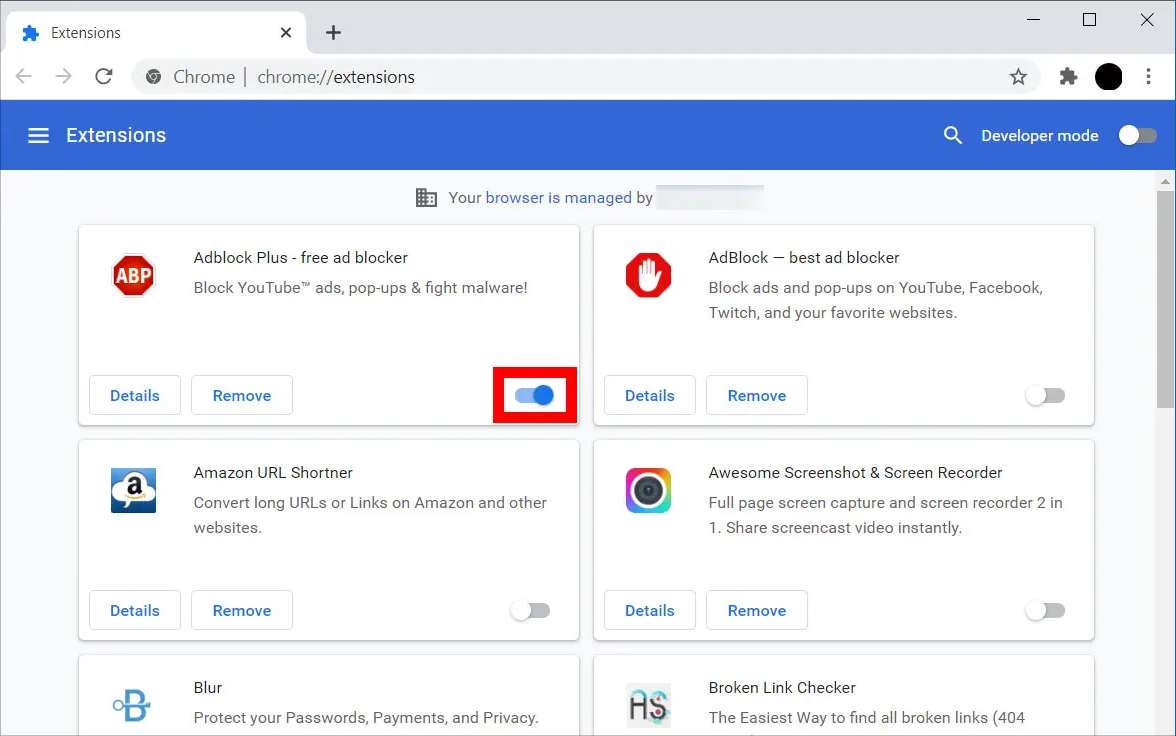
2 Oplossing: Deactiveer alle Chrome-vlaggen
Weet je dat Chrome-vlaggen zijn experimentele functies? Deze vlaggen kunnen de manier veranderen waarop uw Chrome zich gedraagt, wat een grote kans is dat Google Chrome een probleem met een zwart scherm opent. Schakel daarom alle vlaggen uit en controleer of je het probleem nog steeds hebt. Typ in Google Chrome chrome://flags in de adresbalk bovenaan en druk op Enter. Klik op de knop Alles resetten in de rechterbovenhoek. Start Chrome hierna opnieuw en controleer of het probleem met het zwarte scherm is opgelost.
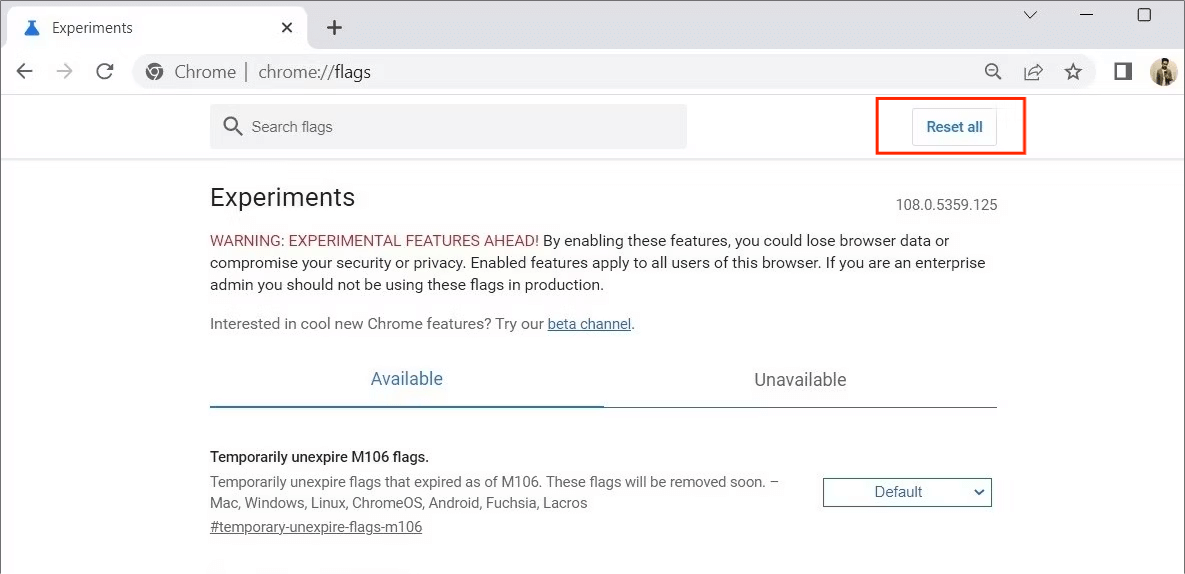
3 Oplossing: Test de Chrome-compatibiliteit
U kunt Google Chrome uitvoeren in de compatibiliteitsmodus. Het programma kan echter mogelijk niet correct op uw computer worden geladen als de instellingen voor de compatibiliteitsmodus onjuist zijn. Als u vermoedt dat dit het geval is, test u de compatibiliteit van het programma door de onderstaande stappen te volgen.
Klik met de rechtermuisknop op de snelkoppeling op het bureaublad van Google Chrome en selecteer Eigenschappen. Selecteer in het eigenschappenvenster het tabblad Compatibiliteit. Kies het besturingssysteem dat u momenteel gebruikt in de vervolgkeuzelijst door het selectievakje "Dit programma uitvoeren in compatibiliteitsmodus voor" aan te vinken. Klik op Toepassen en OK om de Chrome-compatibiliteitsmodus op uw pc in te schakelen. Start Chrome opnieuw en controleer of het probleem met het zwarte scherm is verholpen.
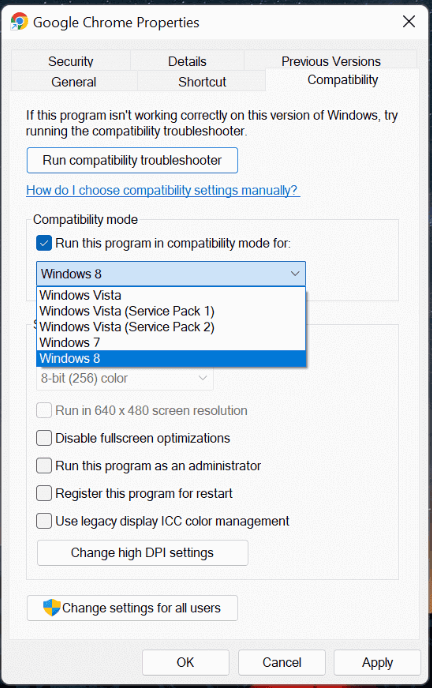
4 Oplossing: Schakel de hardwareversnelling uit
Wanneer het probleem door de hardware wordt veroorzaakt, moet u de hardwareversnelling uitschakelen om de CPU wat ademruimte te geven. De belasting van de CPU kan er ook een oorzaak van zijn dat Google Chrome een zwart scherm opent. Die instelling is handig als optie om het probleem ook op te lossen.
Om hardwareversnelling in Google Chrome uit te schakelen, moet u het menupictogram met drie stippen in de linkerbovenhoek selecteren om hardwareversnelling in Chrome uit te schakelen en vervolgens Instellingen in het menu selecteren. Selecteer in het menu Instellingen Geavanceerd > Systeem in het zijmenu. Selecteer de schuifregelaar Gebruik hardwareversnelling indien mogelijk en schakel deze van de aan-positie (in blauw) naar de uit-positie (in grijs). Klik op de knop Opnieuw starten om de wijzigingen toe te passen en Chrome opnieuw te starten.
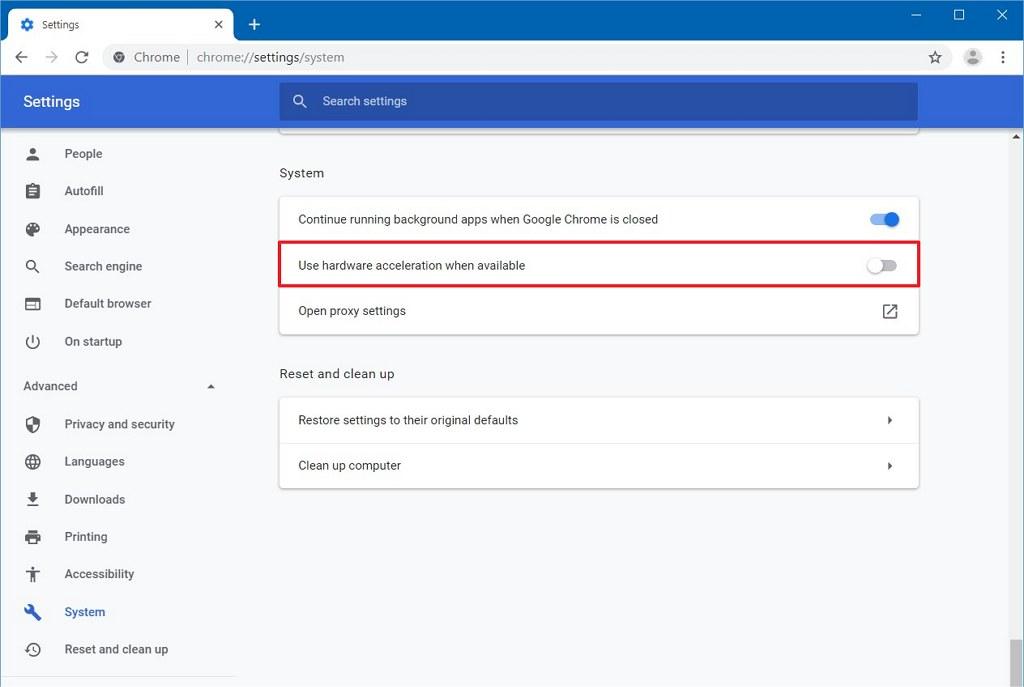
Oplossing 5: verklein het Chrome-venster
Hoewel dit een tijdelijke oplossing voor het probleem is, is het handig zolang het duurt. Klik op Herstellen Omlaag naast het sluitsymbool in de rechterbovenhoek van het venster. U kunt ook de muis gebruiken om de vensterranden op de gewenste grootte te houden
Oplossing 6: stel Chrome in op standaardinstellingen
Sommige instellingen, snelkoppelingen, caches en andere dingen die we gebruiken om onze browse-ervaring gemakkelijk te maken, kunnen ook een oorzaak zijn van sommige van deze uitdagingen. Stel daarom Chrome in op de standaardinstelling en kijk of het probleem ook bij hen verdwijnt.
Hiermee heb je geen reden waarom je het zwarte scherm weer zou moeten hebben. Er wordt gekeken naar zowel de software- als de hardwarecomponent. Aan het einde van de tests krijg je een werkbaar Chrome en lost het zelfs andere uitdagingen helemaal op.
Deel 3. Hoe Google Chrome Black Screen op te lossen bij het spelen van Spotify
Veel gebruikers luisteren liever naar Spotify-muziek op hun computer. Aangezien Spotify een muziekstreamingservice is, betekent dit dat je met een browser moet werken. De browser kan zijn interface niet op de computer laden en geeft in plaats daarvan een zwart scherm weer wanneer u de Spotify-webspeler online gebruikt, wat een frustrerend probleem is.
We denken dat je de meest voorkomende oplossingen hebt geprobeerd. Maar als deze inspanningen u niet kunnen helpen het probleem met het zwarte scherm van Google Chrome op te lossen wanneer u naar Spotify-muziek op uw computer luistert, kunt u een toolkit zoals proberen AMuziekSoft Spotify Music Converter naar download Spotify-nummers naar uw computer.
Belangrijkste kenmerken van AMusicSoft Spotify Music Converter
- Converteer en download Spotify-nummers naar MP3, WAV, AAC, M4A, FLAC, enz.
- Geniet offline van je Spotify-nummers op meerdere apparaten zonder een Premium-abonnement
- Bewaar ID3-tags, hoofdstukken en alle andere metadata-informatie.
- Behoud de 100% originele audiokwaliteit van Spotify.
- 5X snellere conversiesnelheid.
4 stappen om AMusicSoft te gebruiken Spotify Music Converter
- U moet beginnen met het officieel verkrijgen van de applicatie van AMusicSoft Spotify Music Converter en installeer het vervolgens direct na het downloaden op uw computer.
Download gratis Download gratis
- Enkele seconden na de installatie start u AMusicSoft en laat u het eerst uw muziekbibliotheek lezen, zodat het toevoegen van tracks gemakkelijk verloopt. Voeg na voltooiing uw geselecteerde tracks toe door ze gewoon te kopiëren en te plakken in de converter.

- Kies het uitvoerformaat en kies de bestandsindelingen die op de interface worden ondersteund in de vervolgkeuzelijst. Als u al klaar bent met kiezen, selecteert u een eindmap.

- Druk nu op de knop Converteren onderaan uw scherm en begin met het conversieproces. Sla ten slotte alle geconverteerde nummers op door ze uit het menu Geconverteerd hierboven te halen.

Is dat niet een eenvoudige en interactieve applicatie die ideaal is voor alle gebruikers, ongeacht hun ervaringsniveau? Zodra uw geselecteerde bestanden zijn geconverteerd, is het gemakkelijk om ze over te zetten van de ene muziekspeler naar de andere, omdat ze toegankelijk zijn op meerdere apparaten vanwege hun nieuwe gecodeerde formaten. Kun je Spotify spelen op Amazon Alexa? Je kunt natuurlijk ook Spotify-nummers streamen op andere mediadiensten zoals Twitch, Facebook en Instagram.
Deel 4. Conclusie
Je hebt geen reden om Google Chrome een zwart scherm te laten openen. Al deze mogelijke oplossingen lossen het op, omdat er naar alle mogelijke oorzaken wordt gekeken. Als je echter voor de offline optie kunt gaan, vooral bij het streamen van muziek op Spotify, dan houden toolkits van AMuziekSoft Spotify Music Converter komen ook van pas. Het is ook ideaal wanneer u zich niet in een stabiel gebied met internetverbinding bevindt. Al met al is Chrome een sterke en betrouwbare internetbrowser waar je door het zwarte scherm niet meer vanaf komt.
Mensen Lees ook
- Hoe Spotify Error Code 17 op Mac te repareren (snel en gemakkelijk)
- De beste 5 oplossingen om op te lossen wanneer Spotify Shuffle slecht is
- [Opgelost] Spotify niet op vergrendelscherm op Android en iPhone
- Tips voor het oplossen van Spotify Willekeurige uitlogfout
- Hoe gelikete nummers op Spotify te verwijderen (eenvoudige manieren)
- Mijn Spotify-betaalmethode wijzigen (pc/mobiel)
- Kan ik Spotify op 2 apparaten tegelijk gebruiken? (Beantwoord)
- Opgelost: Spotify stopt met spelen op de achtergrond wanneer het scherm is uitgeschakeld
Robert Fabry is een fervent blogger en een enthousiasteling die dol is op technologie. Misschien kan hij je besmetten door wat tips te delen. Hij heeft ook een passie voor muziek en heeft voor AMusicSoft over deze onderwerpen geschreven.